Facebookストーリーの作成方法

Facebookストーリーは作成するのがとても楽しいです。Androidデバイスとコンピュータでストーリーを作成する方法を紹介します。

鍵穴のアイコンが付いた白い盾が付いている Facebook アカウントを見つけたことがありますか? これは、このユーザーがFacebook の新しいプライバシー機能を有効にし、友達リストに載っていないユーザーから Facebook 上のプロフィールをロックしたことを意味します。
Facebook プロフィールをロックするオプションは、現時点では一部の国でのみ利用できますが、プロフィール設定を調整して同じレベルのプライバシーを確保することは可能です。ここでは、Facebook プロフィールをロックおよびロック解除する方法と、ロックした場合に何が起こるかを説明します。
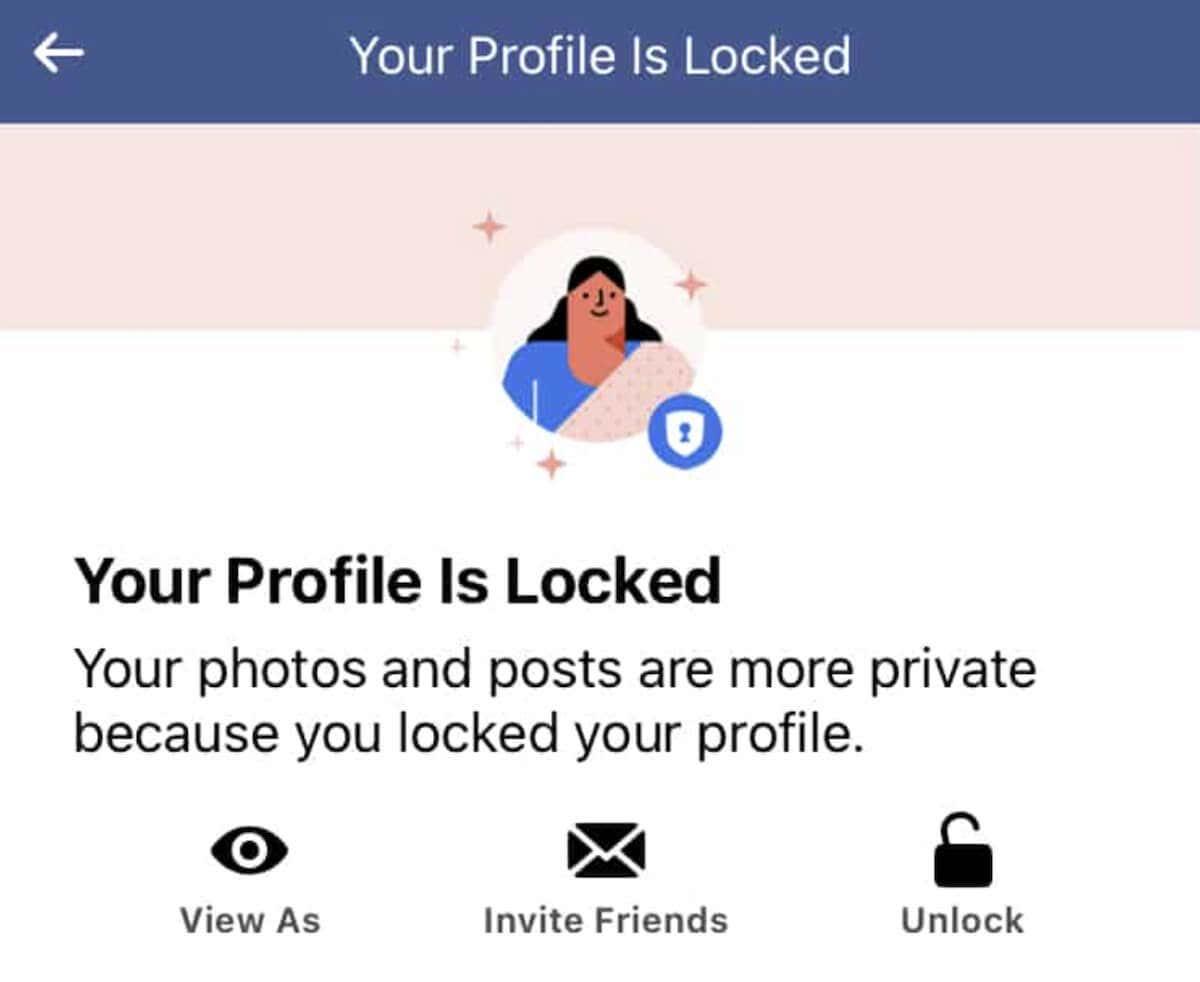
プロフィールロックは、2020 年に Facebook に初めて導入されました。これは、Facebook プロフィールをロックして、Facebook アプリ上のコンテンツとアクティビティのほとんどが Facebook の友達のみに表示されるようにするプライバシー機能です。
特に Facebook は誰にとっても安全な場所ではないという評判があります。ロックプロフィールオプションは、ユーザーがオンラインで安全を保ち、プライバシーを保護するために導入されました。ロックすると、友達リストに含まれていないユーザーにはあなたのプロフィールが限定的に表示されます。

現在でも、この機能は一部の国では利用できません。この機能があなたの国で動作するか確認するには、Facebook プロフィールロックのガイドに従います。Android スマートフォン、Apple iPhone、iPad、またはコンピュータを使ってアカウントをロックできます。
これでプロフィールがロックされ、友達のみにコンテンツが表示されます。
あなたのプロフィール情報とコンテンツの特定の部分のみが一般に公開されます。
気が変わった場合や内容を公開したい場合は、ロック解除が可能です。スマートフォンまたはコンピューターを使って、プロファイルページに移動し、[プロファイルのロックを解除]を選択することで行います。
これでプロフィールのロックが解除され、個人情報と Facebook でのアクティビティを公開できるようになります。
プロフィール設定を開いたときに、プロフィールをロックするオプションが表示されない場合、お住まいの国ではこの機能が利用できませんが、他のプライバシー設定は変更可能です。
| 提案 | 方法 |
|---|---|
| 過去の投稿を友達限定にする | [設定とプライバシー] > [設定] > [プライバシー] > [過去の投稿を制限] |
| 今後の投稿を友達限定にする | [設定とプライバシー] > [設定] > [プライバシー] > [今後の投稿を表示できるユーザー] |
| プロフィール上の情報を非表示にする | プロフィールの[About]セクションから各情報のプライバシー設定を行う |
| ストーリーを友達限定にする | 新しいストーリーを投稿する際にプライバシー設定を変更 |
これらの機能を活用し、Facebook のプライバシーを強化して、安全なオンライン体験を確保しましょう。
Facebook コンテンツをのぞき見から守るソーシャルメディアにはリスクが伴いますが、事前にプライバシーとセキュリティに気を配ることで、安心して利用できます。今日のソーシャルネットワークには、オンラインで自分自身を保護するためのオプションが多数用意されています。
Facebookストーリーは作成するのがとても楽しいです。Androidデバイスとコンピュータでストーリーを作成する方法を紹介します。
このガイドでは、PC、Android、またはiOSデバイスを使用してFacebookから写真やビデオを削除する方法を説明します。
Facebookの詐欺師を報告するには、「その他のオプション」をクリックし、「サポートを見つけるまたはプロフィールを報告」を選択します。その後、報告フォームに記入します。
Um jemanden von Ihrer Facebook-Unternehmensseite zu blockieren, gehen Sie zu den Einstellungen, wählen Sie Menschen und andere Seiten und klicken Sie auf von Seite bannen.
特定のアクティビティに関して友達におすすめを求める場合は、「気になることは何ですか?」に移動し、質問を入力します。
Facebookの知人または制限された友人リストを使用して、特定の人と少ない情報を共有できます。
Facebookでのインプレッション、リーチ、エンゲージメントが何か分からない場合は、引き続きお読みください。簡単な説明をご覧ください。
Facebookグループからの投稿を見たくない場合は、そのグループのページに行き、「その他のオプション」をクリックし、「フォローを外す」を選択してください。
Facebookで繰り返しイベントを作成するには、ページに移動し、イベントをクリックします。次に、新しいイベントを追加し、繰り返しイベントボタンをクリックします。
Facebookイベントに複数の共同ホストを追加することができます。これを行うには、イベント設定に移動し、共同ホストボックスに友達の名前を入力してください。
親しい友達はすべてを共有したい人々です。一方、知人はあまり共有したくない人々です。
スマートフォンやタブレットでFacebookのプライバシー設定を変更する方法を知っていると、アカウントの管理が容易になります。
Facebook Messenger の通知が消えない問題を解決するための効率的な8つの方法を紹介します。
Facebookイベントに複数の共同ホストを追加できます。これを行うには、[イベント設定]に移動し、共同ホストボックスに友達の名前を入力します。
FacebookやMessengerアプリをアンインストールすることをお考えですか?その影響を理解するために重要な情報を提供します。
Facebookのプライバシー設定を変更し、アカウントを完全に非公開にする方法を解説します。
自分の考えを世界と共有しているときに中断された場合、Facebook では投稿を下書きとして保存できます。下書きを管理する方法について学びましょう。
新しいコンテンツを作成することなく、Facebookで既存の投稿をリポストする効果的な方法を紹介します。
Facebookで「クエリの実行中にエラーが発生しました」が表示される場合の確実な解決法を7ステップで解説。キャッシュクリアからアプリ再インストールまで、技術者が教える根本的トラブルシューティングガイド。
大手脱毛サロンチェーン「ミュゼプラチナム」が、現在、破産という危機に瀕しています。2025年5月、複数の報道機関によって、同社を運営する株式会社MPHに対し、債権者である従業員らが破産手続きの申し立てを準備していることが報じられました。長年にわたり多くの女性に支持されてきたミュゼプラチナムに一体何が起こっているのでしょうか。
「トゥン・トゥン・トゥン・サフール(Tung Tung Tung Sahur)」は、2025年初頭にTikTokで爆発的に広まったバイラルミームで、イスラム教の聖なる断食月であるラマダンと密接に関連しています。
ピン留めが解除されたアプリやプログラムがタスクバーに再度表示される場合は、Layout XMLファイルを編集してカスタム行を削除できます。
WindowsおよびAndroidデバイス用の簡単な手順で、Firefoxの自動入力から保存された情報を削除します。
このチュートリアルでは、Apple iPod Shuffleのソフトリセットまたはハードリセットを実行する方法を示します。
Google Playには多くの素晴らしいアプリがあり、サブスクリプションを登録せずにはいられません。しかし、それが増えると、Google Playのサブスクリプションを管理する必要が出てきます。
ポケットや財布の中で支払い用のカードを探すのは本当に面倒です。近年、さまざまな企業が非接触型支払いソリューションを開発・発売しています。
Androidのダウンロード履歴を削除することで、ストレージスペースが増えます。以下の手順を実行してください。
このガイドでは、PC、Android、またはiOSデバイスを使用してFacebookから写真やビデオを削除する方法を説明します。
Galaxy Tab S9 Ultraを使っている間、時にはリセットが必要になる場合があります。ここでは、Galaxy Tab S9をリセットする方法を詳しく説明します。

























マイコ -
これでプロフィールをロックしたので、安心してFacebookを使用できます。本当にありがとう
しんご -
なぜかロック解除の時にエラーが出てしまいました。解決策があれば教えてほしいです。
さやか -
私もつい最近ロックしたばかりです!プライバシーの大切さを実感しました
リナ -
プロフィールをロックする方法を知ることができて、すごく良かったです!安心して使えます
じゅん -
すごく簡単にロックと解除ができたので、本当に驚きました!もっと早く知っていればよかったです
ゆうこ -
とてもわかりやすい説明でした!Facebookプロフィールのロック解除がこんなに簡単だとは思っていませんでした。
まゆみ -
すごく助かりました!ロックと解除の手順、本当に簡単。これからもプライバシーを守りたいです
みそ -
ロック解除をするとき、少し不安がありましたが、すぐに解除できて安心しました!これからも使い続けます
わかな -
この方法で安心してFacebookが使えると思うと嬉しいです。友達にもこの便利さを伝えようかな。
//KAORU -
5つ星!この方法、本当にオススメです。気軽にできて、すぐにプライバシーが保てます
けんた -
いつも不安だったけど、これを読んで少し安心しました。プロフィールのプライバシーがしっかりと守れるのはいいですね
花子 -
私もやってみたいですが、ロック解除の際に何か注意点があれば教えてもらえませんか
トモ -
この情報、友達とシェアしました!みんなに必要なことだと思うので、広めていきたいです
さちこ -
ロック機能を使うことで、自分の情報を守れると思うと安心します。皆さん、試してみてください
あいり -
実際にロックと解除を試してみました!すごくスムーズでした。また、友達にも教えてあげますね
おがわ -
家族にもこの内容を教えてあげました!プライバシー保護はとても大切だと思います。
ゆうま -
何か他のソーシャルメディアでも似たような機能があれば教えてください!とても興味があります
まこと -
自分のプロフィールを守るために、試してみました!簡単でした。特に、安心感が大きいですね。
クミ -
この方法、初めて知りました!みなさんはどのくらいの頻度でプロフィールをロックしていますか
ナナ -
ロック機能が本当に便利ですね。知らなかったので、今回紹介してくれてとても感謝です!
サラ -
この情報を見つけて本当に良かったです。今後も役に立ちそうですね!とても感謝しています
佐藤太郎 -
この方法、すごく役に立ちました!プロフィールをロックするのが簡単で、プライバシーが守れるのが嬉しいです。ありがとう
タカシ -
この方法でロックしてみたけど、解除は簡単ですか?もう一度詳しく見たいです。
のりこ -
この情報を知ったことで、友達にも教えてあげられるし、周りの人に良い刺激を与えたいと思います
ミケ -
まさかこんなに簡単にできるとは思ってもみなかったです。なるほど!ロック機能の重要性がよくわかりました。